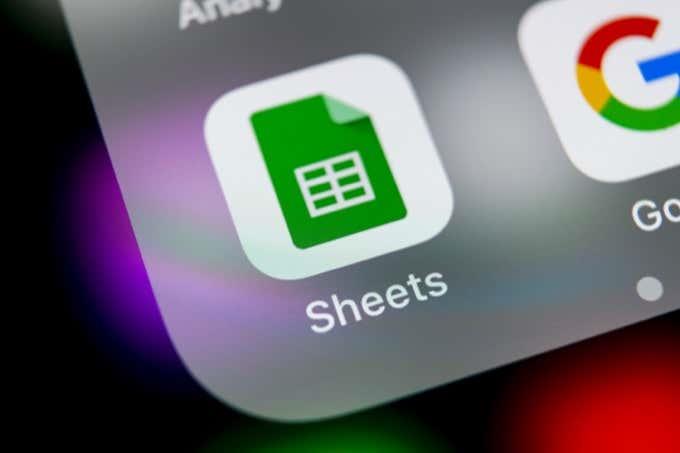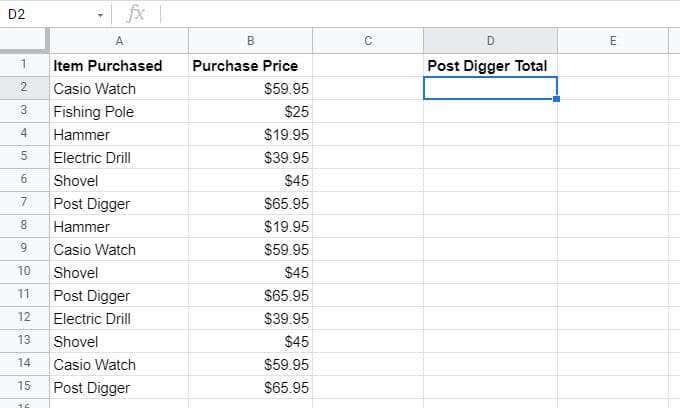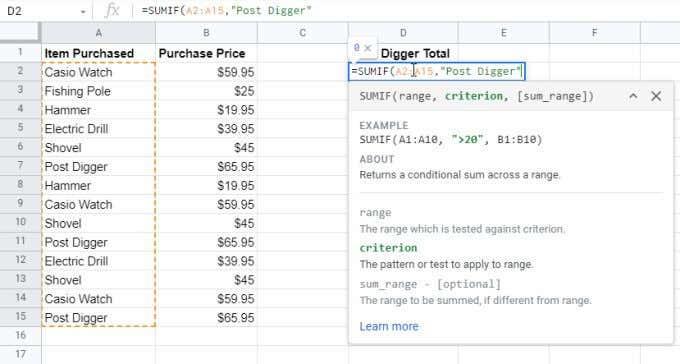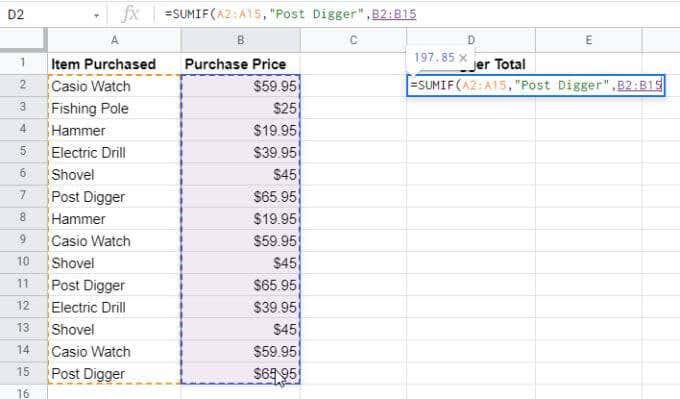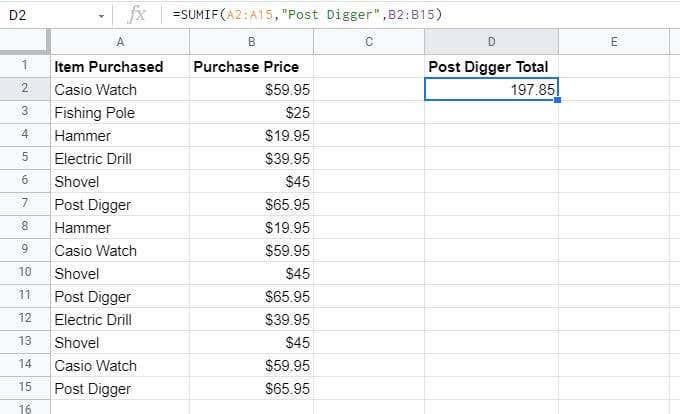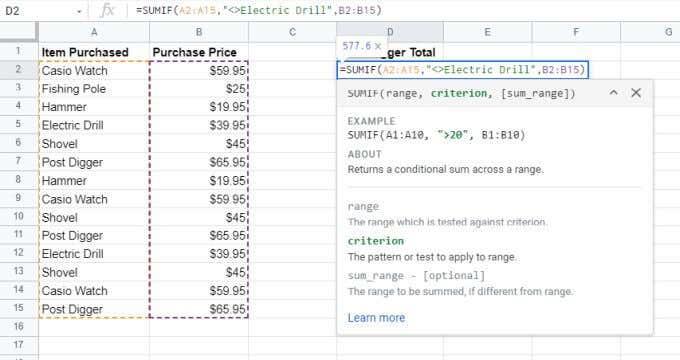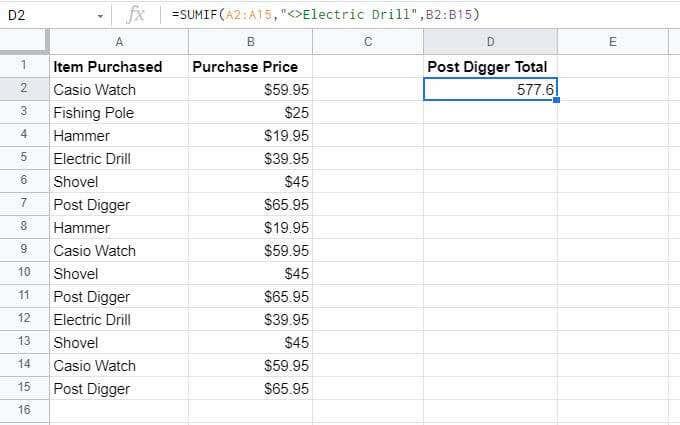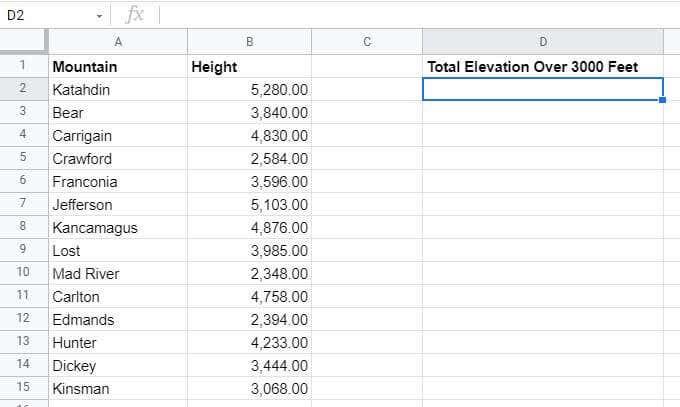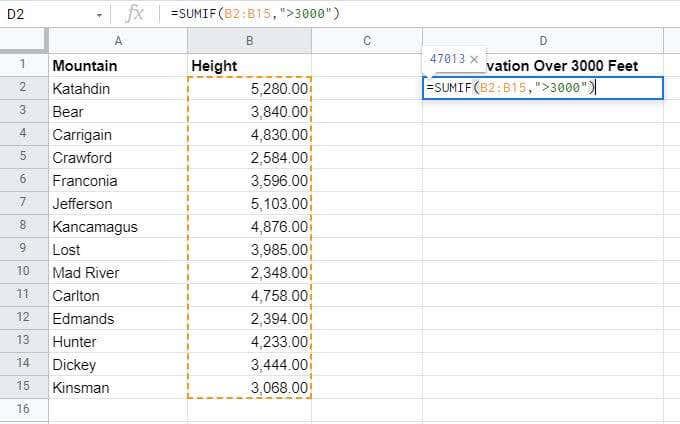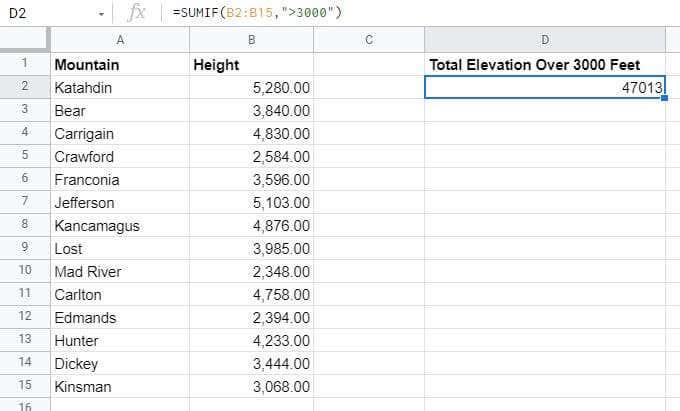Nëse përdorni rregullisht "Fletët e Google" dhe ndonjëherë keni nevojë të mblidhni vlerat së bashku bazuar në disa kushte në qeliza specifike, atëherë do t'ju duhet të dini se si të përdorni funksionin SUMIF në Fletët e Google .
Mundësia për të përmbledhur të dhënat me këtë funksion nuk kufizohet vetëm në dy vlera. Ju mund të përmblidhni një gamë të tërë. Dhe gjendja që ofroni funksionin për të përmbledhur ose jo mund të varet nga shumë qeliza në fletën tuaj të llogaritjes.
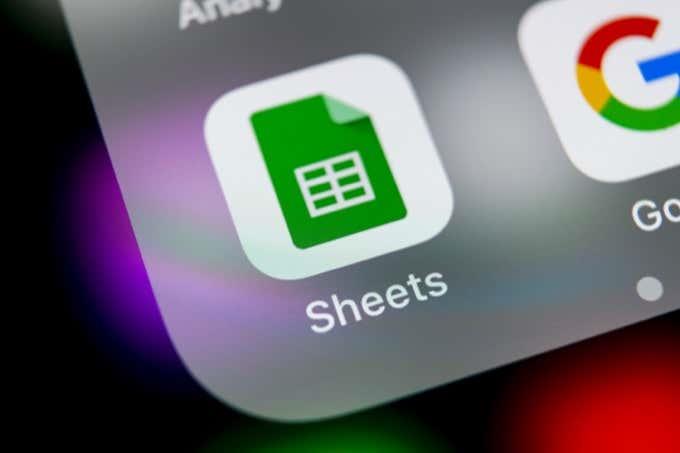
Si funksionon funksioni SUMIF në Google Sheets
SUMIF është një funksion i thjeshtë fletëllogaritëse , por është mjaft fleksibël që të mund të bësh disa llogaritje krijuese me të.
Ju duhet të kornizoni funksionin si më poshtë:
SUMIF (varg, kriter, [varg_shumës])
Parametrat për këtë funksion janë si më poshtë:
- Gama : Gama e qelizave që dëshironi të përdorni për të vlerësuar nëse do të shtoni ose jo vlerat.
- Kriteri : Gjendja e qelizave që dëshironi të vlerësoni.
- Sum_range : Ky parametër është opsional dhe përfshin qelizat që dëshironi të përmbledhni. Nëse nuk e përfshini këtë parametër, funksioni thjesht do të përmbledhë vetë diapazonin.
Funksioni duket i thjeshtë, por fakti që ju mund të përmbledhni ose krahasoni vargjet e qelizave të shumëfishta lejon shumë më tepër fleksibilitet nga sa mund ta kuptoni.
Një shembull SUMIF me tekst
Nëse jeni gati të filloni me funksionin SUMIF, mënyra më e mirë është të përdorni dy kolona në tabelën tuaj. Njëra kolonë do të jetë për krahasimin tuaj dhe tjetra do të jetë vlerat që dëshironi të shtoni.
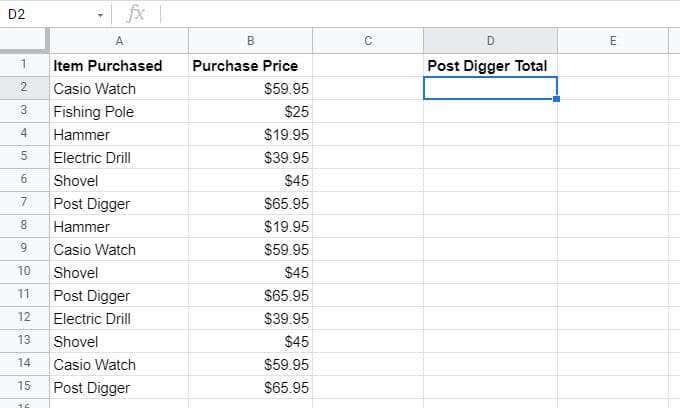
Shembulli i mësipërm është ai i një pronari dyqani që po ndjek blerjet gjatë një periudhe. Pronari i dyqanit dëshiron të krijojë kolona shtesë që përmbledhin çmimet e blerjes në kolonën B për vlera specifike në kolonën A.
Në këtë rast, diapazoni për krahasim do të jetë A2:A15 .
Kriteri do të ishte fraza e kërkimit për artikullin për t'u shtuar. Pra, në këtë rast, për të mbledhur të gjitha blerjet e post-gërmuesit, kriteri do të ishte teksti "Post Digger".
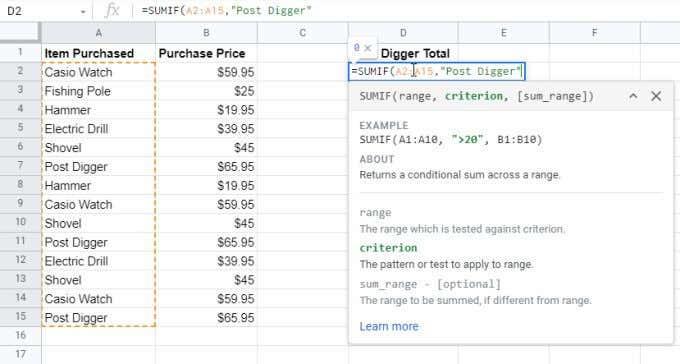
Gama e shumës do të jetë diapazoni i qelizave me vlerat që do të përmblidhen. Këtu, kjo është B2:B15 .
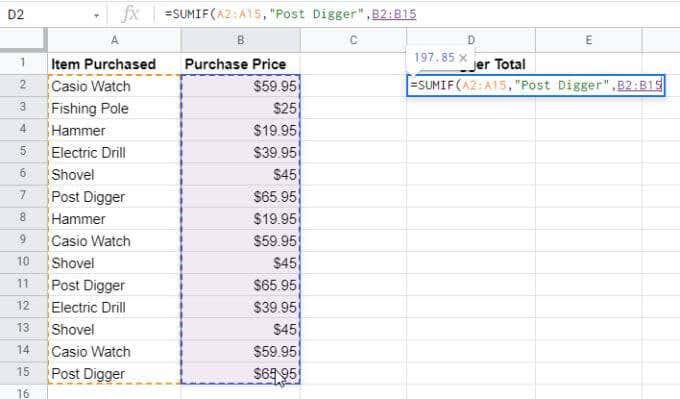
Kur shtypni enter, do të shihni vlerat specifike nga kolona sum_range të shtuara, por vetëm me të dhënat nga qelizat ku kolona A përputhet me kriterin që keni specifikuar.
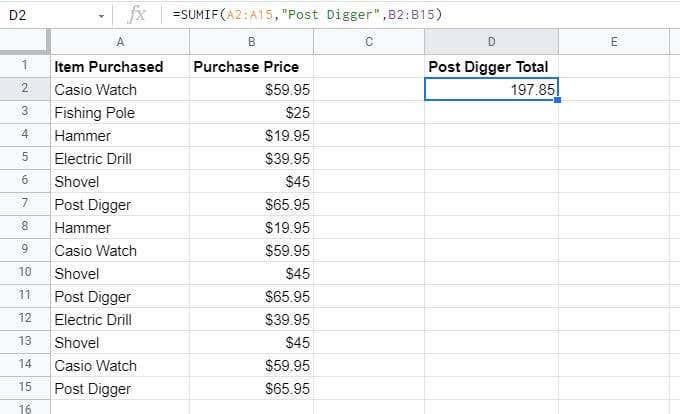
Kjo është një mënyrë e thjeshtë për të përdorur funksionin SUMIF; si një mënyrë për të hequr vlerat nga një kolonë e dytë bazuar në artikujt e renditur në të parën.
Shënim : Nuk keni nevojë të shkruani kriterin në formulë brenda thonjëzave të dyfishta. Në vend të kësaj, mund ta shkruani atë vlerë në një qelizë në fletë dhe ta futni atë qelizë në formulë.
Përdorimi i operatorëve SUMIF me tekst
Ndërsa shembulli i mësipërm kërkon përputhje të përsosur, ju gjithashtu mund të përdorni operatorë për të specifikuar pjesë të tekstit që dëshironi të përputheni. Nëse modifikoni kriteret e kërkimit, mund të përmblidhni vlerat për qelizat që mund të mos përputhen në mënyrë të përsosur, por t'ju japin përgjigjen që kërkoni.
Duke përdorur shembullin e mësipërm, nëse dëshironi të shtoni blerjet e të gjithë artikujve përveç stërvitjes elektrike, do të futni formulën operatori <> .
=SUMIF(A2:A15,”<>Trapanja elektrike”,B2:B15)
Operatori <> i thotë funksionit SUMIF të injorojë "Electric Drill" por të mbledhë të gjithë artikujt e tjerë në intervalin B2:B15.
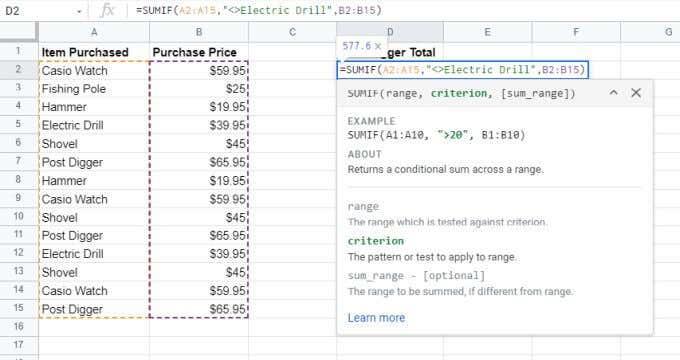
Siç mund ta shihni nga rezultati më poshtë, funksioni SUMIF funksionon ashtu siç duhet.
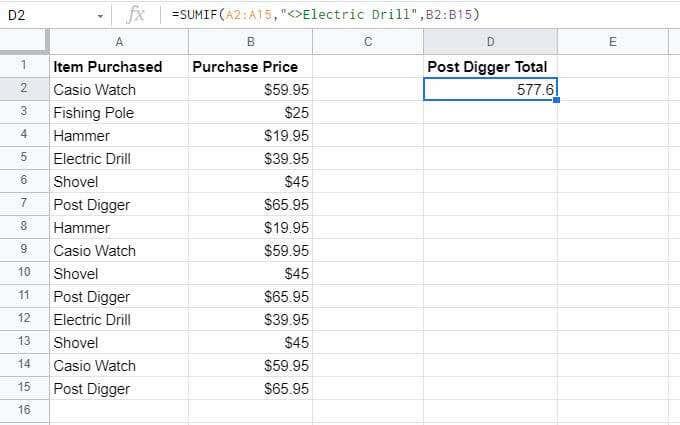
Ju gjithashtu mund të përdorni operatorët e mëposhtëm kur përdorni funksionin SUMIF me tekst:
- ? : Kërkoni fjalë me ndonjë karakter ku keni vendosur ?. Për shembull, "S?ovel" do të përmbledhë çdo artikull që fillon me "S" dhe përfundon me "ovel" me ndonjë shkronjë në mes.
- * : Kërkoni për fjalë që fillojnë ose mbarojnë me ndonjë gjë. Për shembull, "*Watch" do të shtojë të gjithë artikujt që janë çdo lloj ore, pavarësisht nga marka.
Shënim : Nëse vërtet dëshironi që funksioni SUMIF të kërkojë një karakter si "?" ose “*” në tekst (dhe mos i përdorni si karaktere speciale), më pas parathoni ato me karakterin tildë. Për shembull, "~?" do të përfshijë "?" karakter në tekstin e kërkimit.
Mbani në mend se funksioni SUMIF nuk është i ndjeshëm ndaj shkronjave të vogla. Pra, nuk bën dallim midis shkronjave të mëdha ose të vogla kur përdorni tekstin si kriter kërkimi. Kjo është e dobishme sepse nëse e njëjta fjalë futet me shkronja të mëdha ose pa, funksioni SUMIF do t'i njohë ato si përputhshmëri dhe do të përmbledhë siç duhet vlerat në kolonën e vlerës.
Përdorimi i operatorëve SUMIF me numra
Sigurisht, funksioni SUMIF në Fletët e Google nuk është i dobishëm vetëm për të gjetur tekst në kolona me vlera të lidhura për të përmbledhur. Ju gjithashtu mund të mblidhni vargjet e numrave që plotësojnë kushte të caktuara.
Për të kontrolluar një sërë numrash për një kusht, mund të përdorni një grup operatorësh krahasimi.
- > : Më e madhe se
- : Më pak se
- >= : Më e madhe ose e barabartë me
- <> : Më pak se ose e barabartë me
Për shembull, nëse keni një listë numrash dhe dëshironi të shtoni mbi 3000, do të përdorni komandën e mëposhtme SUMIF.
=SUMIF(B2:B15, “>3000”)
Vini re se ashtu si me kriteret e tekstit, nuk keni nevojë të shkruani drejtpërdrejt numrin "3000" në formulë. Ju mund ta vendosni këtë numër në një qelizë dhe të përdorni atë referencë qelize në vend të "3000" në formulë.
Si kjo:
=SUMIF(B2:B15, ">"&C2)
Një shënim i fundit para se të shohim një shembull. Ju gjithashtu mund të përmblidhni të gjitha vlerat në një gamë që janë të barabartë me një numër specifik, thjesht duke mos përdorur fare operatorë krahasimi.
Shembull SUMIF me numra
Le të shohim se si mund të përdorni funksionin SUMIF në Fletët e Google duke përdorur një operator krahasimi me numra.
Në këtë shembull, imagjinoni se jeni një alpinist që gjurmon të gjitha malet ku keni ecur.
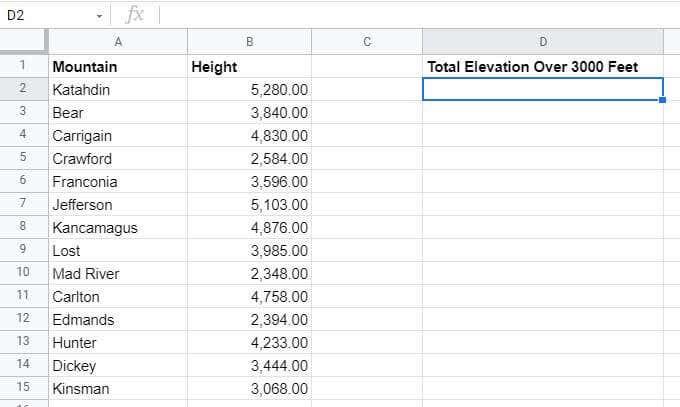
Në qelizën D2, ju dëshironi të shtoni lartësinë totale të të gjitha maleve mbi 3000 këmbë që keni ecur.
Për ta bërë këtë, do t'ju duhet të përdorni formulën e përmendur në seksionin e mësipërm.
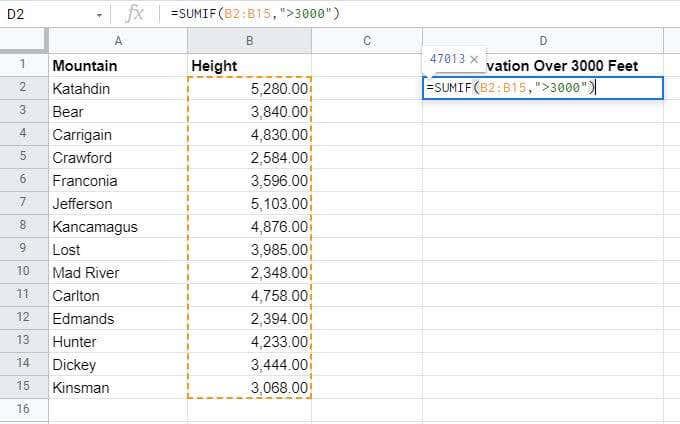
Shtypni Enter pasi të keni shtypur formulën dhe do t'i shihni rezultatet në këtë qelizë.
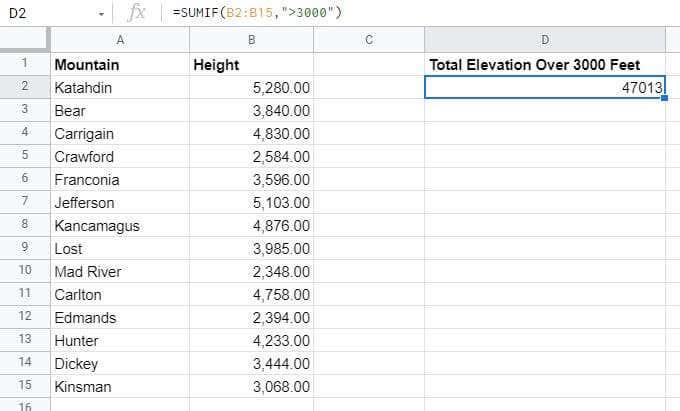
Siç mund ta shihni, funksioni SUMIF në Google Sheets përmblodhi të gjitha lartësitë nga kolona B për çdo mal më të lartë se 3000 këmbë. Formula SUMIF injoroi të gjitha vlerat nën atë lartësi.
Përdorni operatorët e tjerë të kushtëzuar të renditur në seksionin e fundit për të kryer të njëjtën llogaritje për numrat më të vegjël se, më të mëdhenj se ose të barabartë me, më të vegjël ose të barabartë me ose të barabartë me.
Përdorimi i operatorëve SUMIF me data
Ju gjithashtu mund të përdorni funksionin SUMIF me data. Përsëri, aplikohen të njëjtët operatorë krahasimi të listuar më sipër, kështu që nuk duhet të shqetësoheni për të mësuar të reja.
Megjithatë, që funksioni të funksionojë, datat duhet së pari të formatohen saktë në Fletët e Google.
Ju mund të shkruani manualisht datën në funksion ose ta shkruani atë në një qelizë dhe ta referoni atë në formulë. Formati për këtë është si më poshtë:
=SUMIF(B2:B15, “>10/4/2019”, C2:C15)
Si funksionon kjo:
- SUMIF do të kontrollojë diapazonin B2:B15 për çdo datë pas datës 10/4/2019.
- Nëse është e vërtetë, SUMIF do të përmbledhë çdo qelizë në C2:C15 në të njëjtin rresht ku ky krahasim është i vërtetë.
- Totali që rezulton do të shfaqet në qelizën ku keni shkruar formulën.
Nëse keni një qelizë ku data nuk është formatuar në këtë mënyrë, mund të përdorni funksionin DATE për të riformatuar datën siç duhet. Për shembull, nëse keni tre qeliza (D2, D3 dhe D4) që mbajnë vitin, muajin dhe ditën, mund të përdorni formulën e mëposhtme.
Për shembull:
=SUMIF(B2:B15, “>”&DATA(D2, D3, D4), C2:C15)
Nëse keni një fletëllogaritëse që përmban blerjet më të fundit në krye të fletës, thjesht mund të përdorni funksionin TODAY për të përmbledhur vetëm blerjet e sotme dhe të shpërfillni pjesën tjetër.
=SUMIF(B2:B15, SOT())
SUMIF në Google Sheets është i thjeshtë por i gjithanshëm
Siç mund ta shihni, formula SUMIF në Google Sheets nuk kërkon shumë kohë për të mësuar. Por mënyrat e ndryshme që mund ta përdorni e bëjnë atë kaq të gjithanshëm.
Nëse përdorni shumë fletëllogaritëse ku duhet të përmbledhni vlerat bazuar në kushtet e tekstit ose numrave nga qelizat e tjera, duhet të njiheni me funksionin SUMIF.